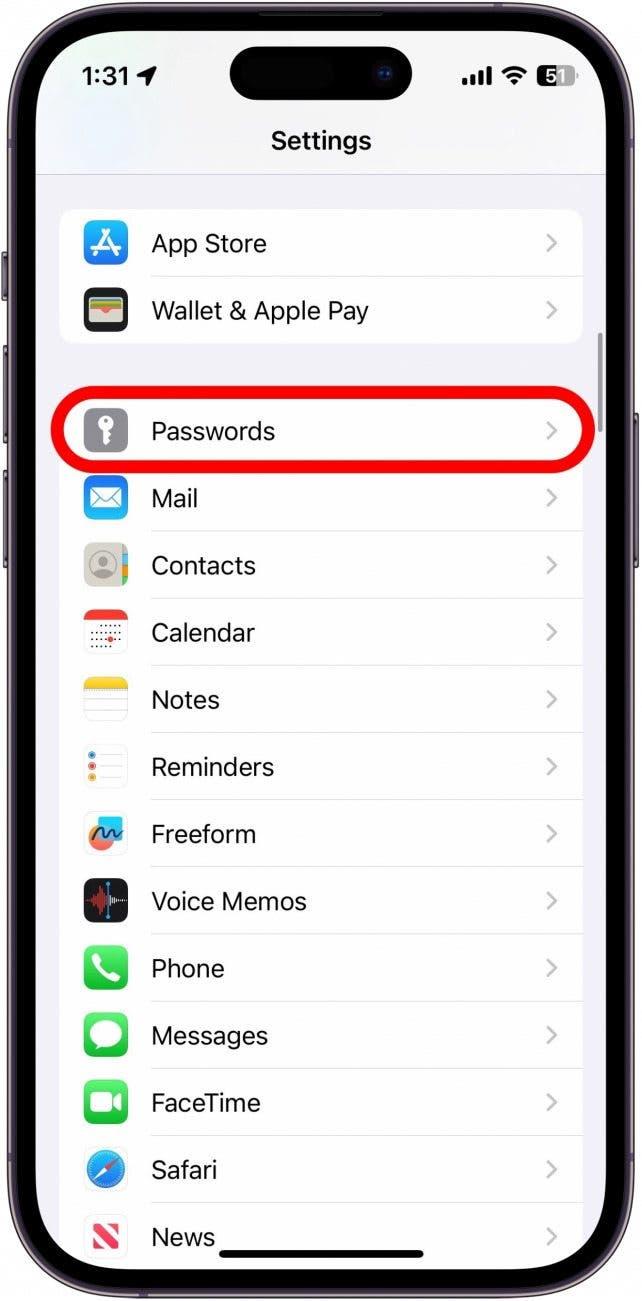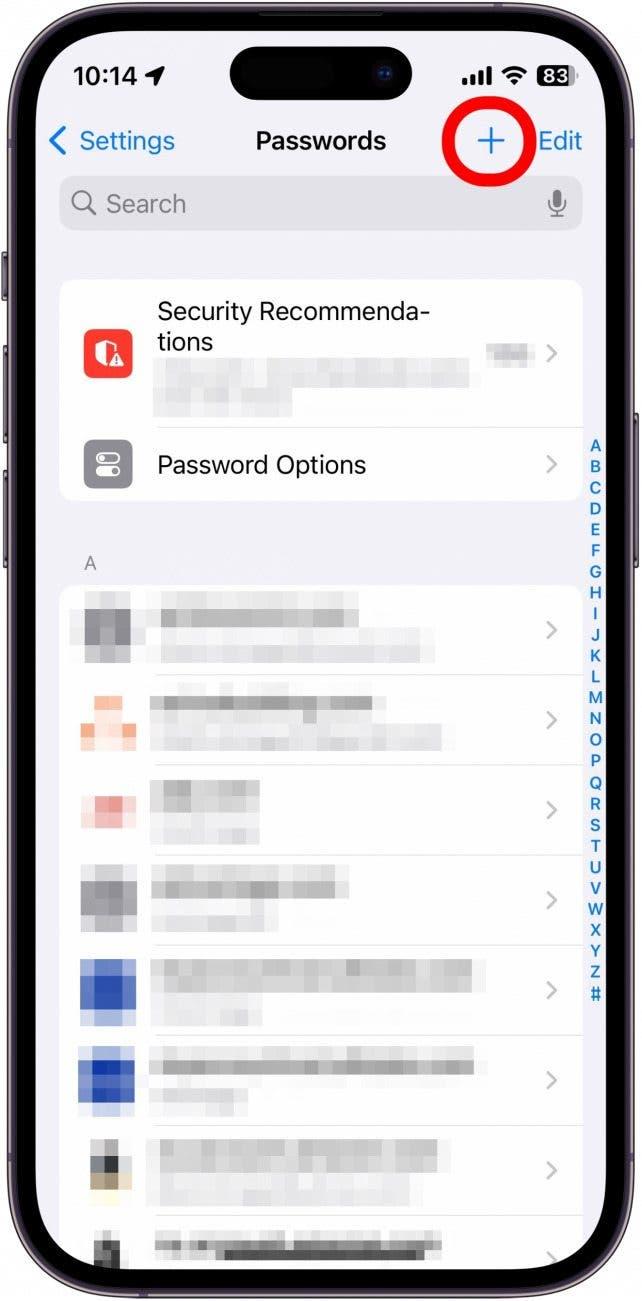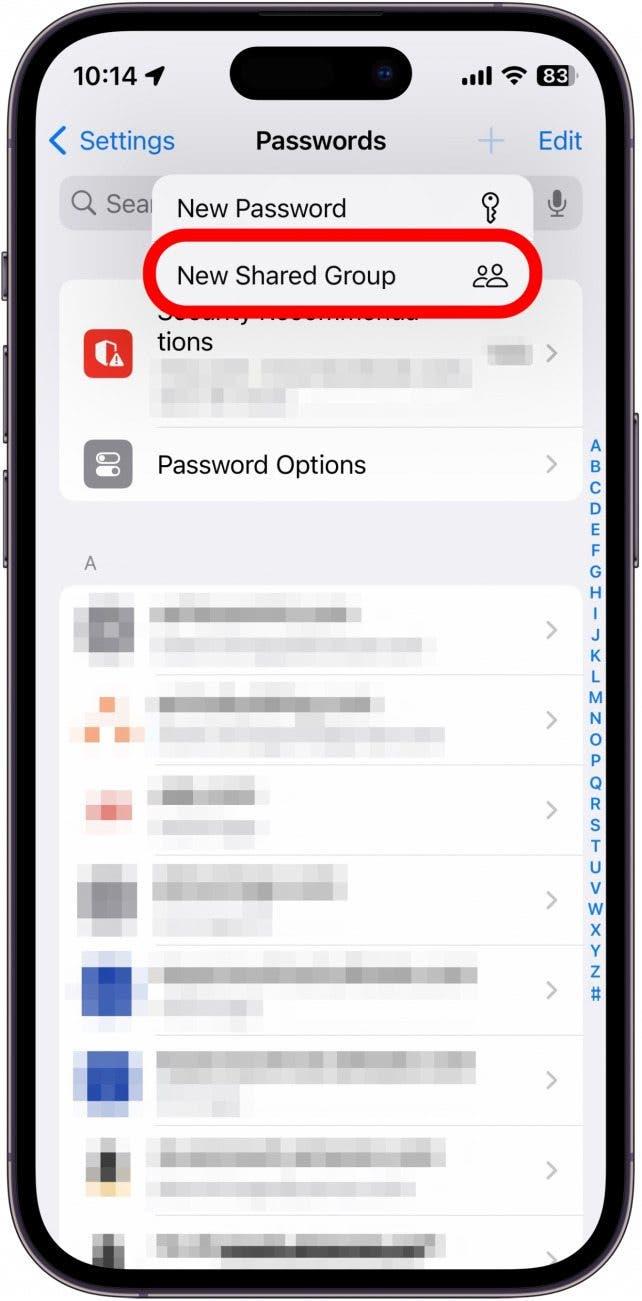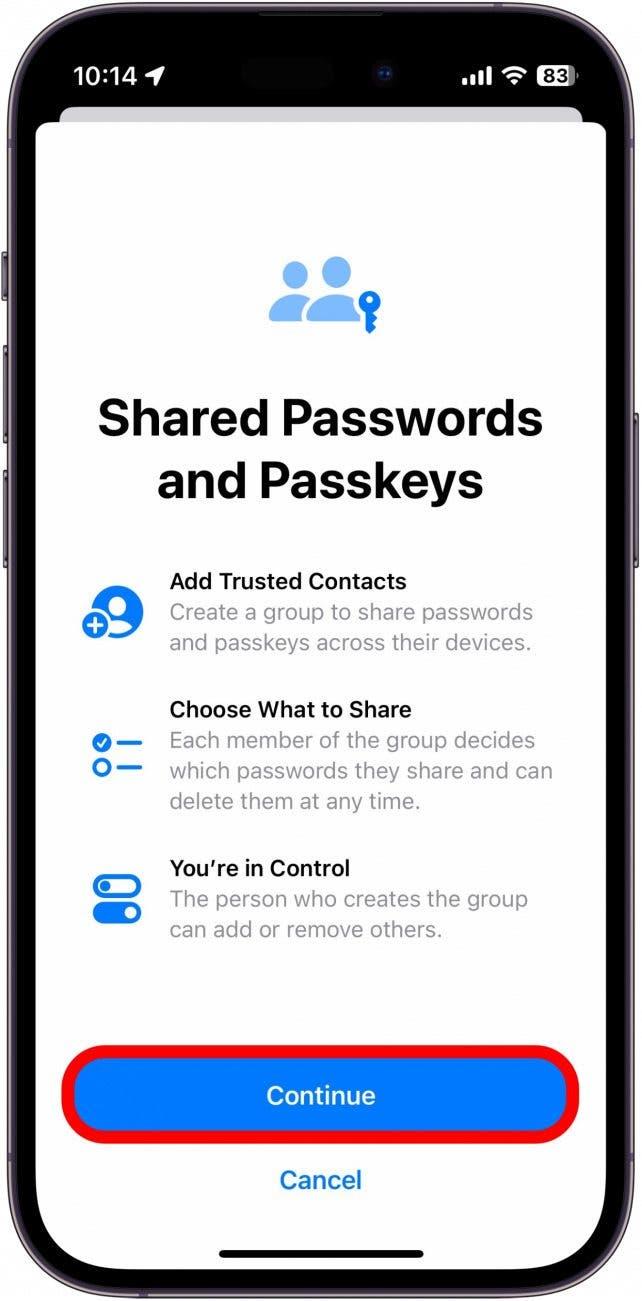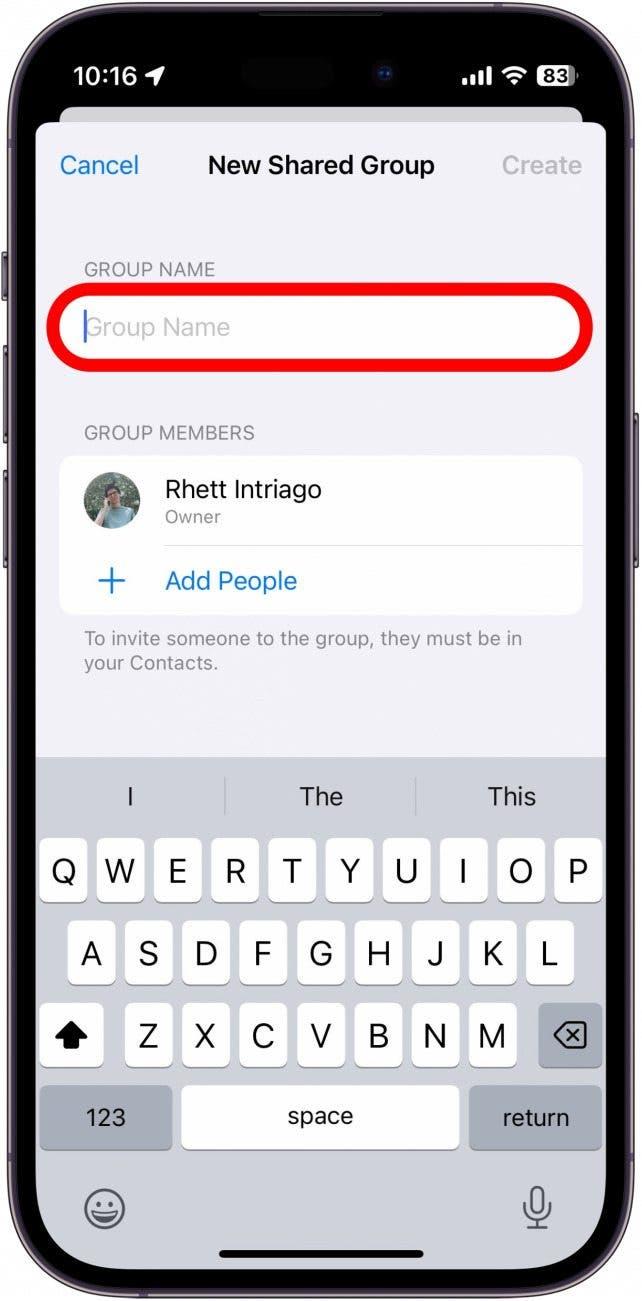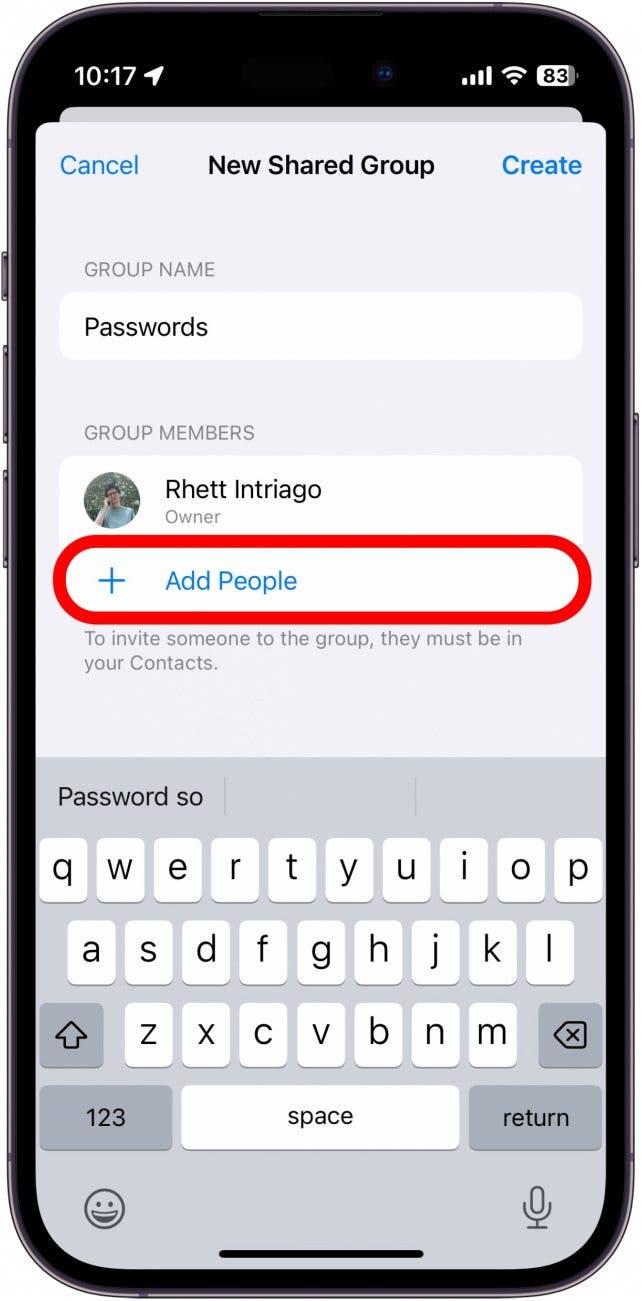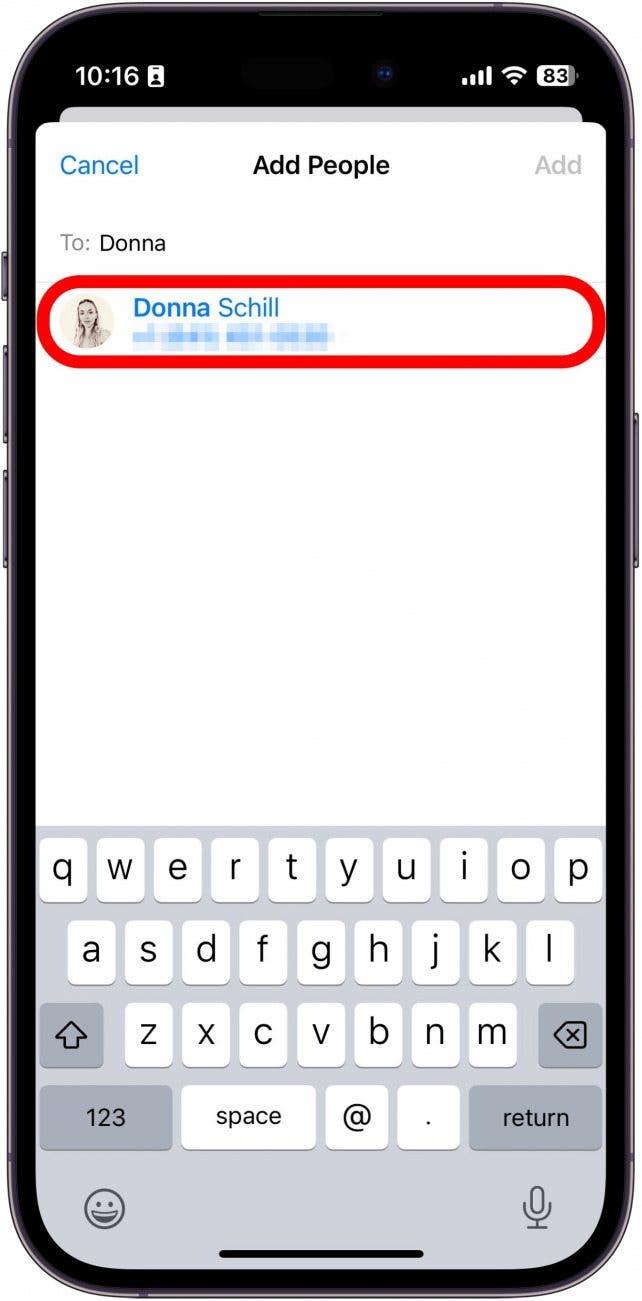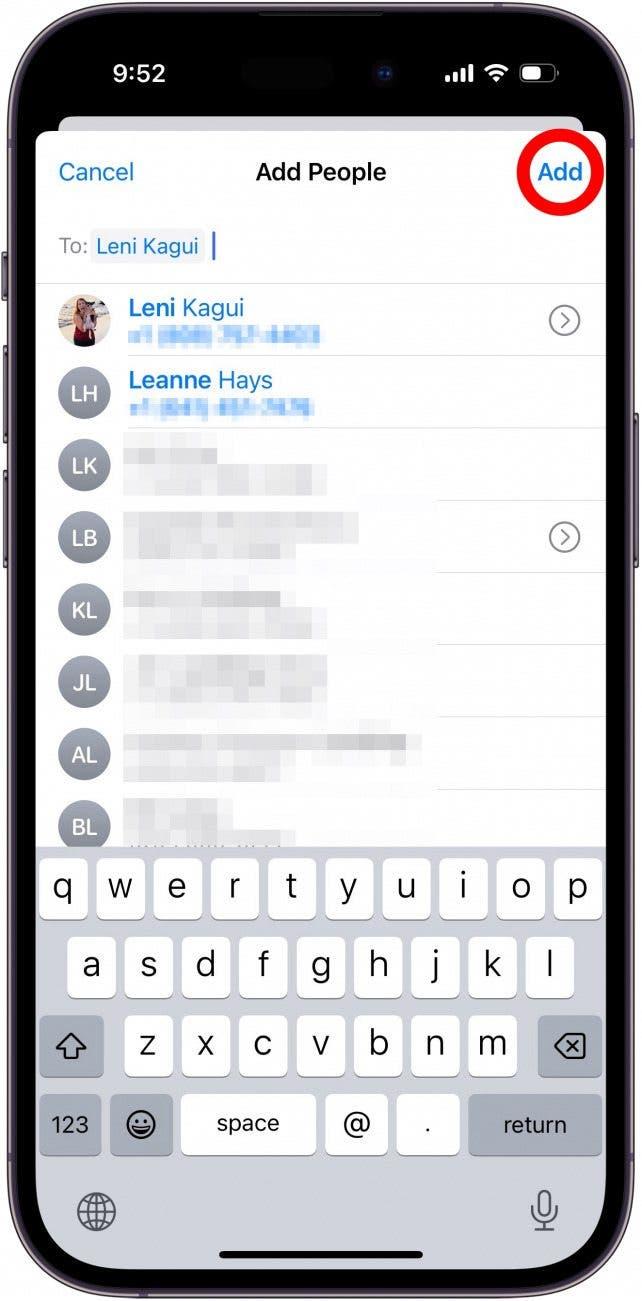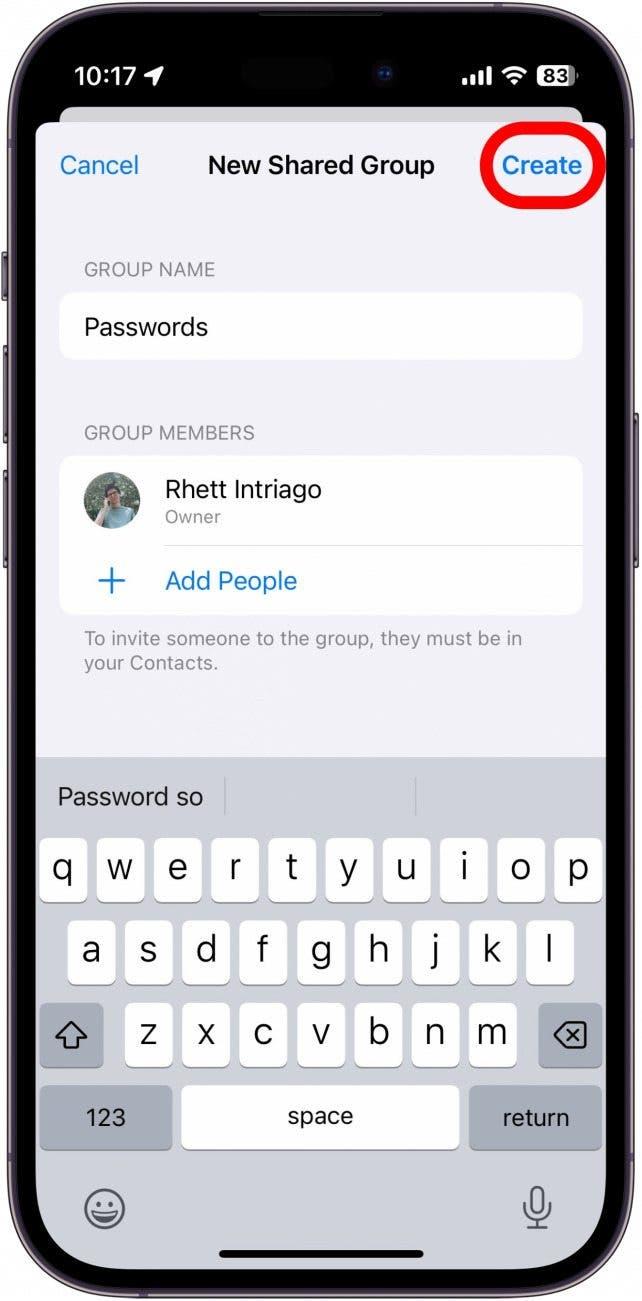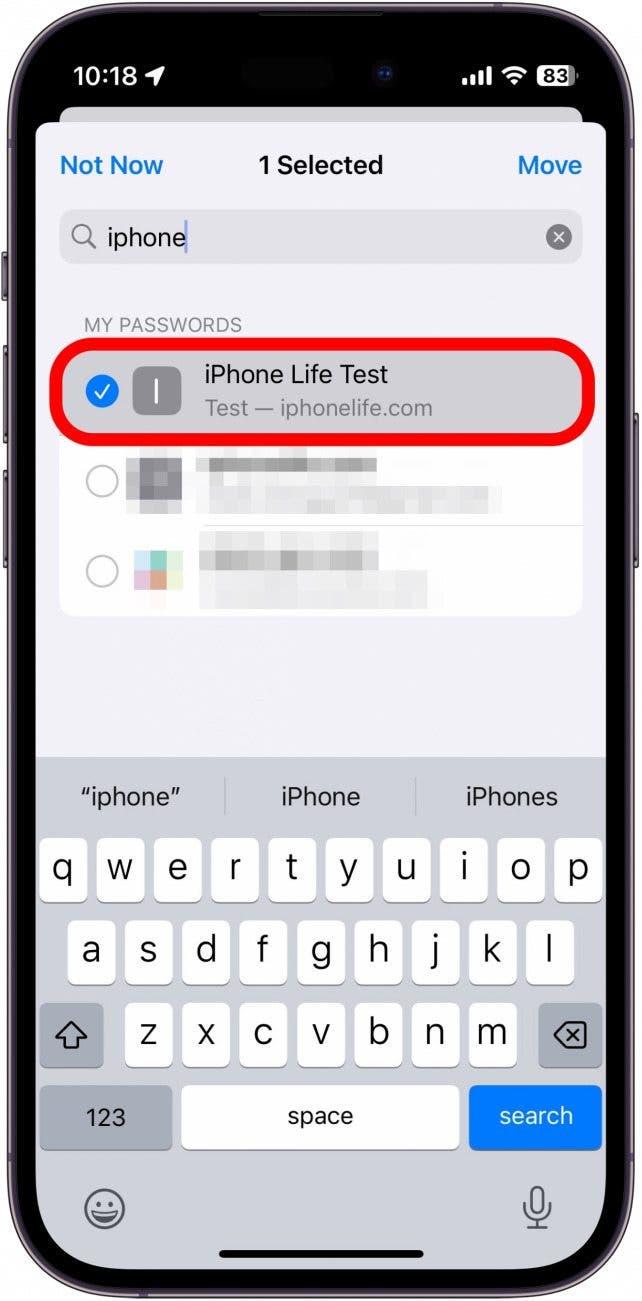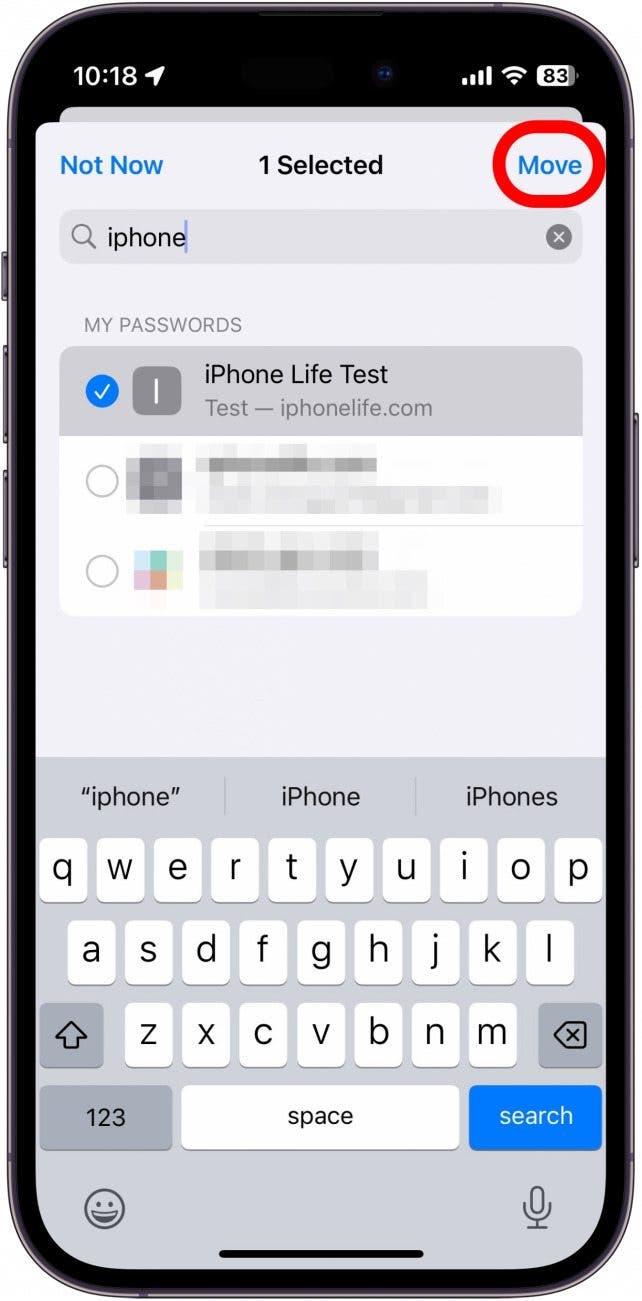Jeśli Pan/Pani i Pana/Pani rodzina współdzielą pewne konta, takie jak usługi streamingowe, udostępnianie haseł jest prawdopodobnie powszechne w Pana/Pani gospodarstwie domowym. Na szczęście mają Państwo teraz możliwość udostępniania haseł na swoim iPhonie zaufanym kontaktom.
Dlaczego spodoba się Państwu ta wskazówka:
- Łatwe i bezpieczne udostępnianie haseł znajomym i bliskim.
- Utwórz wiele grup, aby móc udostępniać hasła określonym kontaktom.
Jak udostępniać hasła na iPhonie i iPadzie
Wymagania systemowe
Ta porada działa na iPhone’ach z systemem iOS 17 lub nowszym oraz iPadach z systemem iPadOS 17 lub nowszym. Proszę dowiedzieć się, jak zaktualizować system do wersji iOS 17.
Podczas tworzenia grupy współdzielonych haseł można wybrać dowolną osobę, która będzie jej częścią. Mogą to być osoby z grupy Family Sharing lub z listy kontaktów. Gdy iPhone mojej żony zostanie zaktualizowany do iOS 17, z pewnością wykorzystam tę funkcję do udostępniania ważnych haseł do kont, do których może potrzebować dostępu, gdy nie będzie mnie w pobliżu. Więcej porad dotyczących bezpieczeństwa iPhone’a, proszę zapoznać się z naszą bezpłatną poradą dnia. Oto jak udostępniać hasła na iPhonie:
 Odkryj ukryte funkcje iPhone’aOdkryj jedną codzienną wskazówkę każdego dnia (ze zrzutami ekranu i jasnymi instrukcjami), aby opanować iPhone’a w ciągu zaledwie jednej minuty dziennie.
Odkryj ukryte funkcje iPhone’aOdkryj jedną codzienną wskazówkę każdego dnia (ze zrzutami ekranu i jasnymi instrukcjami), aby opanować iPhone’a w ciągu zaledwie jednej minuty dziennie.
- Proszę otworzyć aplikację Ustawienia i stuknąć opcję Hasła.

- Może pojawić się komunikat o udostępnieniu haseł rodzinie, w którym to przypadku wystarczy stuknąć przycisk Rozpocznij. Jeśli nie zobaczy Pan/Pani tej wiadomości, proszę stuknąć ikonę Plus.

- Następnie proszę stuknąć Nowa grupa współdzielona.

- Proszę stuknąć Kontynuuj.

- Proszę nadać grupie nazwę.

- Stuknij opcję Dodaj osoby pod swoją nazwą, aby dodać inne osoby do grupy.

- Wprowadź imiona i nazwiska lub numery telefonów wszystkich osób, które chcesz dodać do grupy. Uwaga: Państwa kontakty muszą być zaktualizowane do iOS 17, aby mogły zostać dodane do grupy.

- Stuknij Dodaj, aby dodać kontakt do grupy haseł.

- Stuknij Utwórz, aby utworzyć grupę.

- Proszę wybrać hasła, które mają zostać udostępnione.

- Proszę dotknąć przycisku Przenieś, aby przenieść te hasła do udostępnionej grupy.

Państwa grupa będzie miała dostęp do udostępnionych haseł i nazw użytkowników dodanych do grupy. Każda osoba należąca do grupy może również dodać własne konta i hasła, dzięki czemu zarówno Państwo, jak i inne osoby będą miały do nich dostęp.
Można również utworzyć wiele grup, zamiast trzymać się tylko jednej. Na przykład, można mieć jedną grupę tylko dla siebie i współlokatora, z którym dzieli się konto Netflix, a drugą dla siebie i drugiej osoby, z którą dzieli się konto bankowe. Wszystkie dane w tych współdzielonych grupach są szyfrowane od końca do końca, dzięki czemu można mieć pewność, że hasła są bezpieczne.